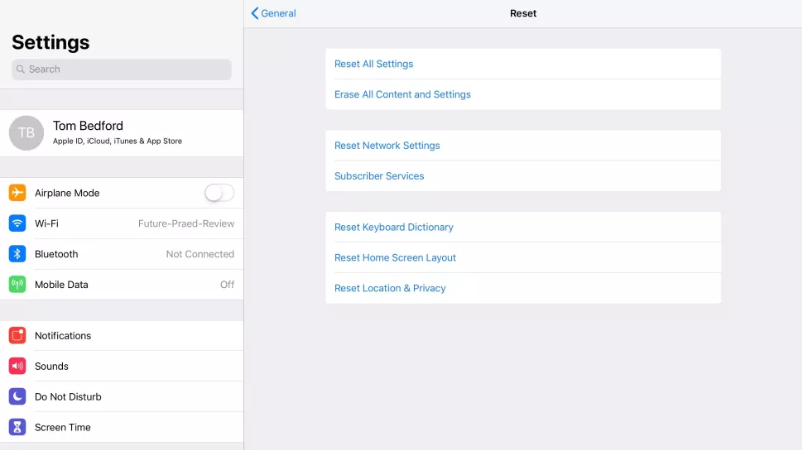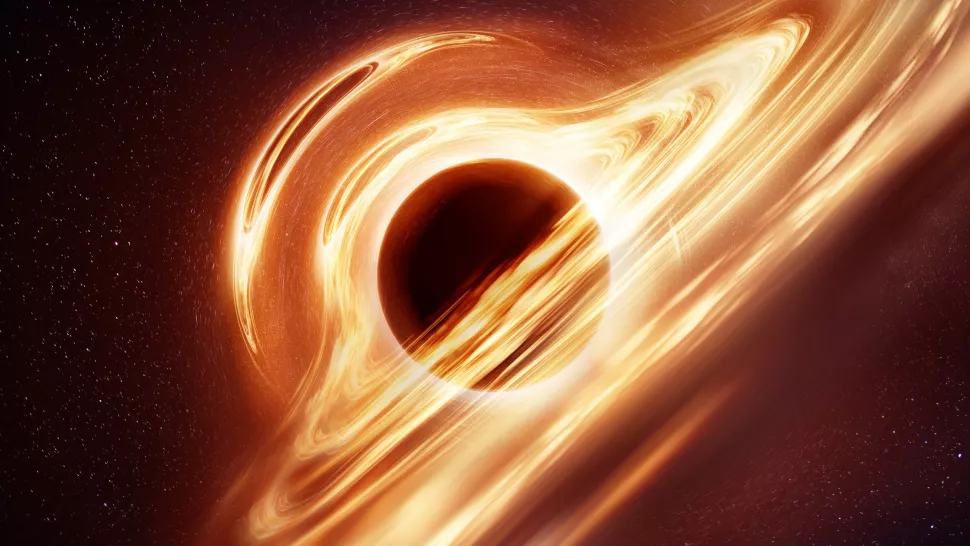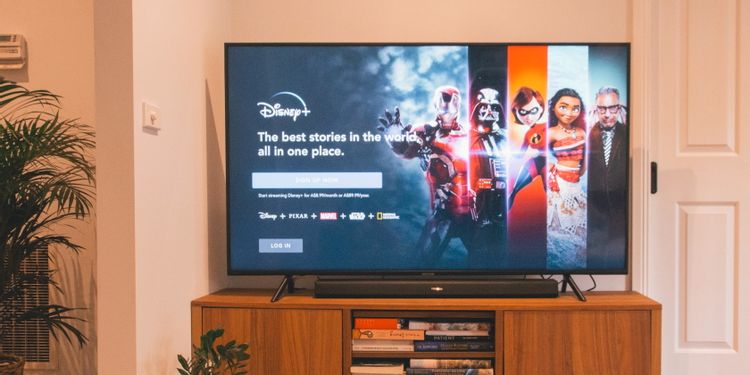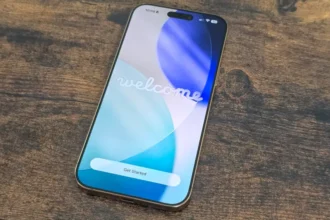چگونه اطلاعات را به طور کامل از روی اپل آیپد پاک کنیم؟
دلایل زیادی وجود دارد که بخواهیم آیپد خود را به تنظیمات کارخانه بازگردانیم. شاید بخواهیم آن را بفروشیم. شاید یک ایراد نرم افزاری وجود دارد که تنها با ریست کردن حل می شود. شاید هم تنظیمات سیستم عامل به هم ریخته و می خواهید با این کار، این مشکل را حل کنید.
اما این کار چندان ساده نیست. گزینه بازگرداندن به تنظیمات کارخانه، جایی در منوی تنظیمات مخفی شده است و حتی اگر آن را پیدا کنید، ۵ گزینه مختلف برای ریست کردن پیش روی شماست.
چگونه اطلاعات خاصی را از روی آیپد پاک کنیم؟
برای این که تنها بخشی از اطلاعات را پاک کنید، مثلاً تنظیمات کیبورد یا تاریخچه مکانیابی، می توانید بخش های به خصوصی را ریست کنید و به حالت پیشفرض بازگردانید.
ابتدا وارد تنظیمات آیپد شوید. در سمت چپ، گزینه General را انتخاب کنید. به پایین لیست بروید. گزینه Reset را انتخاب کنید تا با لیستی از گزینه های مختلف روبرو شوید.
می توانید گزینه Reset Locations and Privacy را انتخاب کنید تا همه داده های مربوط به مکانیابی پاک شود. Reset Home Screen Layout را انتخاب کنید تا همه برنامه هایی که روی صفحه دارید پاک شود. Reset Keyboard Dictionary را انتخاب کنید تا تنظیمات کیبورد و کلمات ذخیره شده در آن پاک شود. Reset Network Settings را انتخاب کنید تا رمز های عبور مربوط به وای فای پاک شود.
چگونه همه چیز را به تنظیمات کارخانه بازگردانیم؟
اگر می خواهید تیر خلاص را بزنید و آیپد خود را به روزی که خریده بوده بازگردانید، گزینه ای برای این کار هم وجود دارد.
ابتدا به یاد داشته باشید که از اطلاعات مهم خود پشتیبان بگیرید. می توانید آنها را در فضای ابری ذخیره کنید یا به کامپیوتر انتقال دهید.
پس از تهیه پشتیبان، زمان ریست کردن آیپد است. همان مراحل قبلی را طی کنید تا به گزینه Reset در منوی General برسید.
حالا گزینه Erase All Content and Settings را انتخاب کنید. در مرحله بعد از شما می خواهد که رمز عبور خود را وارد کنید. این کار زمان زیادی طول نمی کشد و یک آیپد نو در اختیار خواهید داشت.